Όταν εργάζεσαι με το Adobe Premiere Pro, η αποδοτική απόδοση και η ασφάλεια των δεδομένων είναι υψίστης σημασίας. Ανεξάρτητα από το αν επεξεργάζεσαι βίντεο επαγγελματικά ή ως χhobbie, οι σωστές ρυθμίσεις και το κατάλληλο υλικό μπορούν να κάνουν τη διαφορά μεταξύ ενός ομαλού ροής εργασίας και ενοχλητικών καθυστερήσεων. Σε αυτόν τον οδηγό θα μάθεις ποια βήματα μπορείς να αναλάβεις για να βελτιστοποιήσεις τη δουλειά σου με το Premiere Pro ενώ διασφαλίζεις την ασφάλεια των έργων σου.
Κύριες επισημάνσεις
- Χρησιμοποίησε έναν ισχυρό επεξεργαστή και μια κατάλληλη κάρτα γραφικών.
- Ενεργοποίησε την επιτάχυνση GPU για να αυξήσεις την απόδοση.
- Βελτίωσε τις προεπιλογές για RAM και cache μέσων.
- Χρησιμοποίησε proxy μέσα για πιο ομαλή επεξεργασία σε βίντεο υψηλής ανάλυσης.
- Βεβαιώσου ότι οι αυτόματες αποθηκεύσεις είναι ενεργοποιημένες.
Βήμα-βήμα οδηγίες
Έλεγχος απαιτήσεων υλικού
Ένα αξιόπιστο υλικό είναι το θεμέλιο μιας καλής απόδοσης στο Premiere Pro. Πρέπει να βεβαιωθείς ότι ο υπολογιστής σου διαθέτει γρήγορο επεξεργαστή και ισχυρή κάρτα γραφικών.
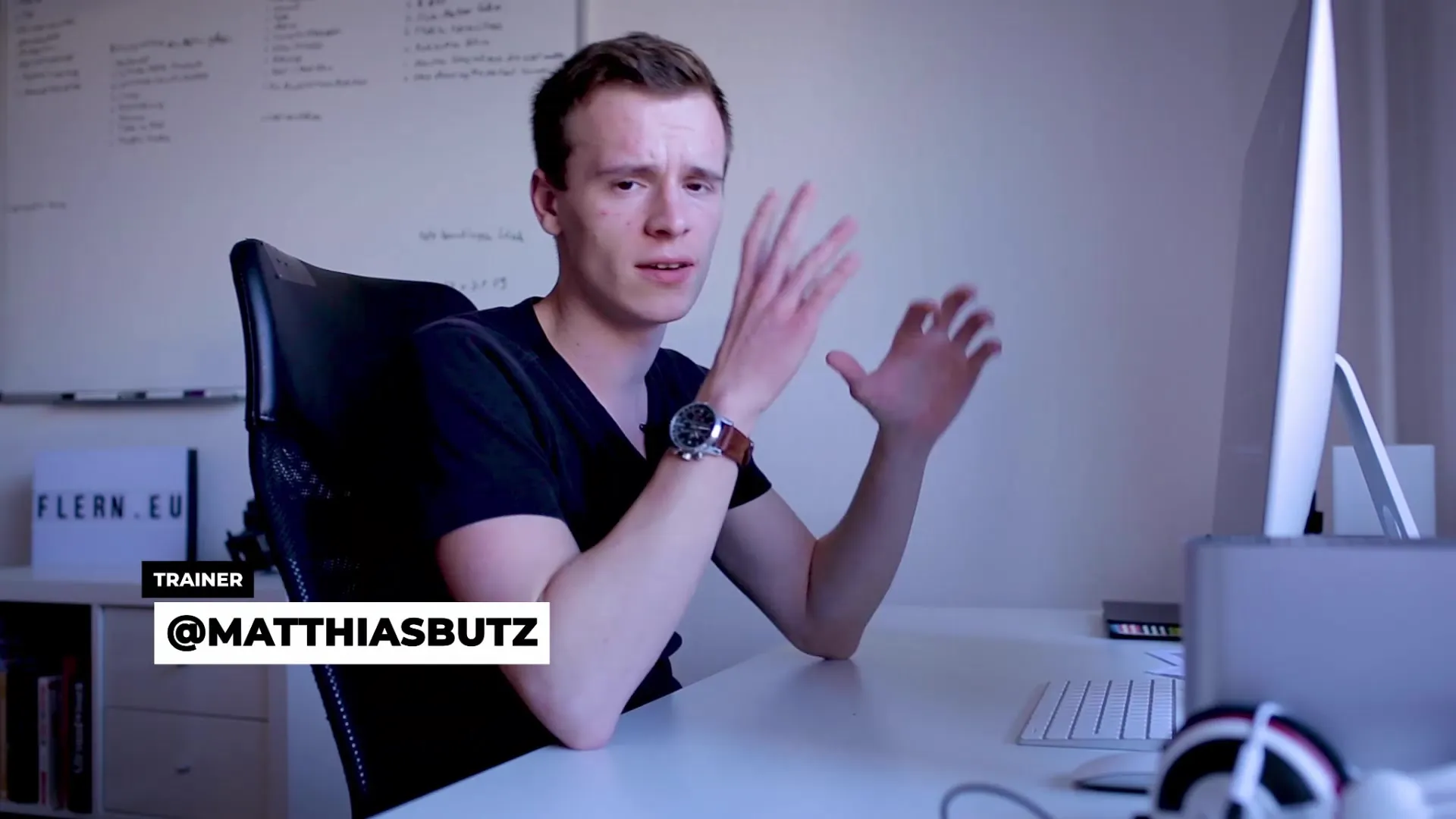
Ενεργοποίηση επιτάχυνσης GPU
Μετάβαση στις ρυθμίσεις έργου και να ενεργοποιήσεις την επιτάχυνση GPU. Αυτό διασφαλίζει ότι το Premiere χρησιμοποιεί όχι μόνο τον επεξεργαστή αλλά και την κάρτα γραφικών για τον υπολογισμό των εφέ. Αυτό βελτιώνει σημαντικά την αναπαραγωγή βίντεο 4K.
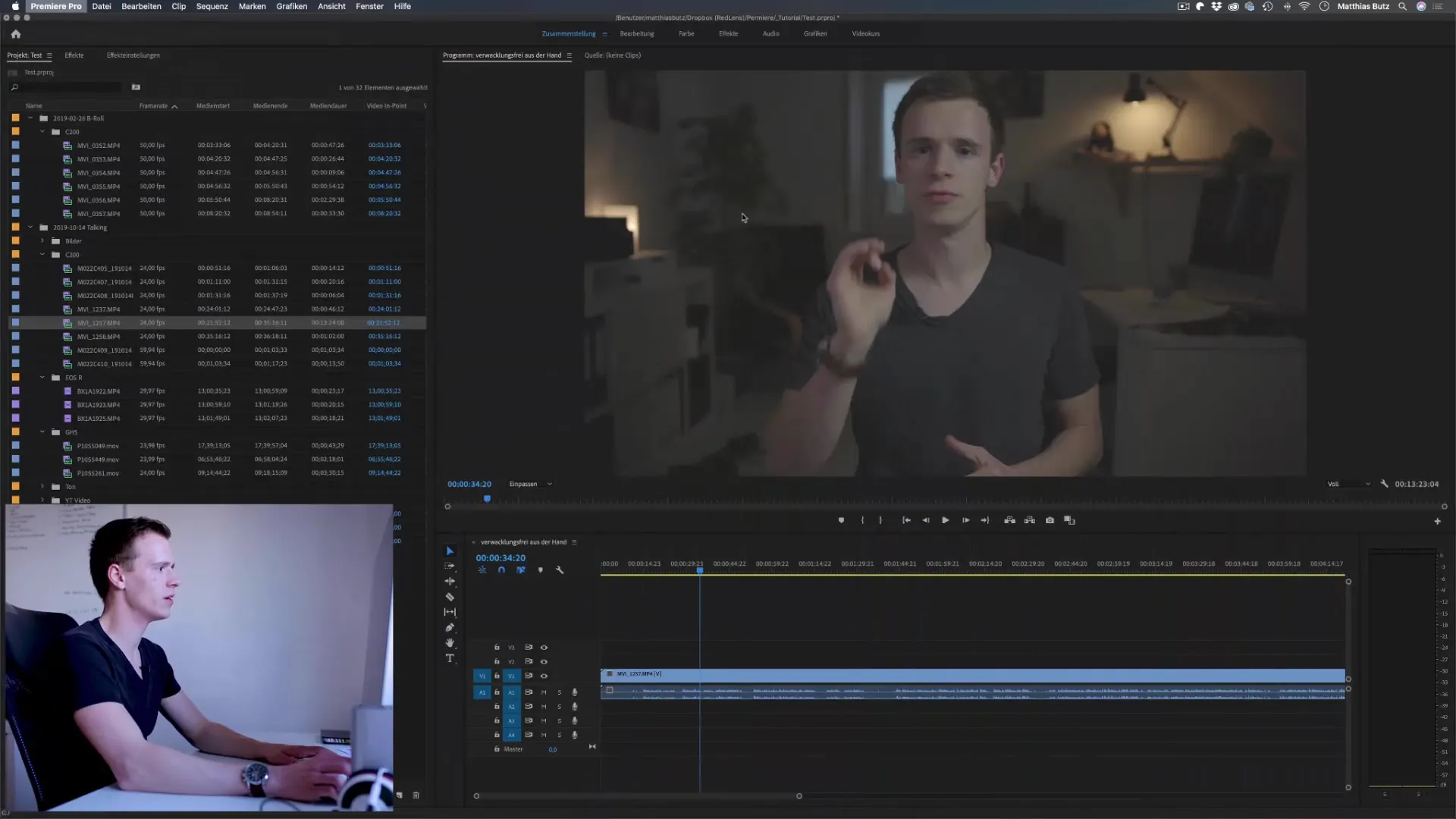
Ρύθμιση μνήμης RAM
Στις προεπιλογές μπορείς να ρυθμίσεις τη RAM που θα χρησιμοποιεί το Premiere Pro για τη δουλειά του. Αν δεσμεύσεις πάρα πολύ RAM για άλλα προγράμματα, το Premiere θα γίνει πιο αργό. Συνιστάται να διατηρείς περίπου 6 GB για το Premiere Pro.
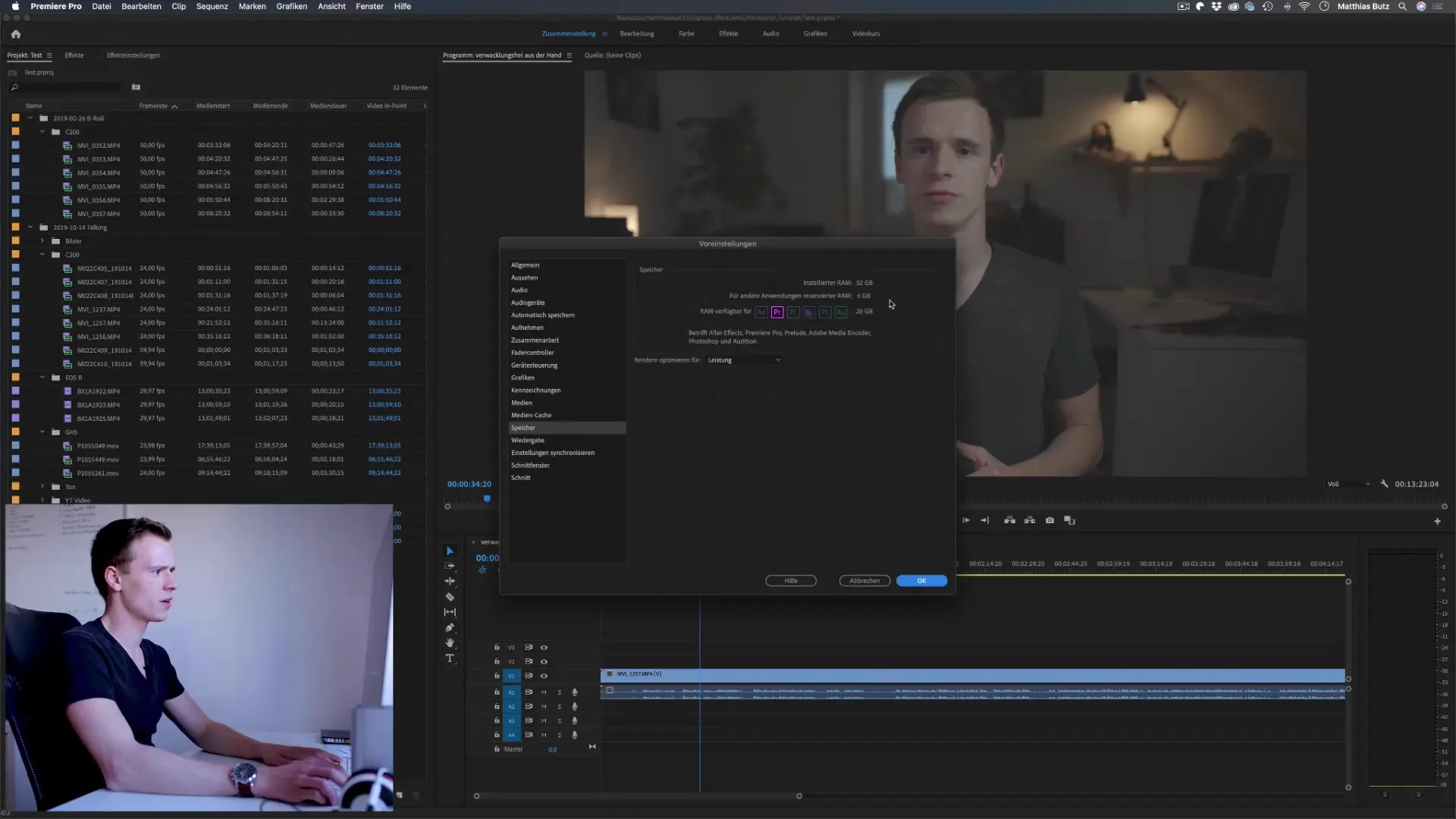
Βελτιστοποίηση cache μέσων και αποθηκευτικού χώρου
Βεβαιώσου ότι η cache μέσων αποθηκεύεται στον ταχύτερο σκληρό δίσκο. Συχνά αυτό είναι το εσωτερικό SSD του υπολογιστή σου. Ένας γεμάτος cache μέσων μπορεί επίσης να επηρεάσει αρνητικά την απόδοση. Διαγράφεις τακτικά παλιές αρχεία cache.
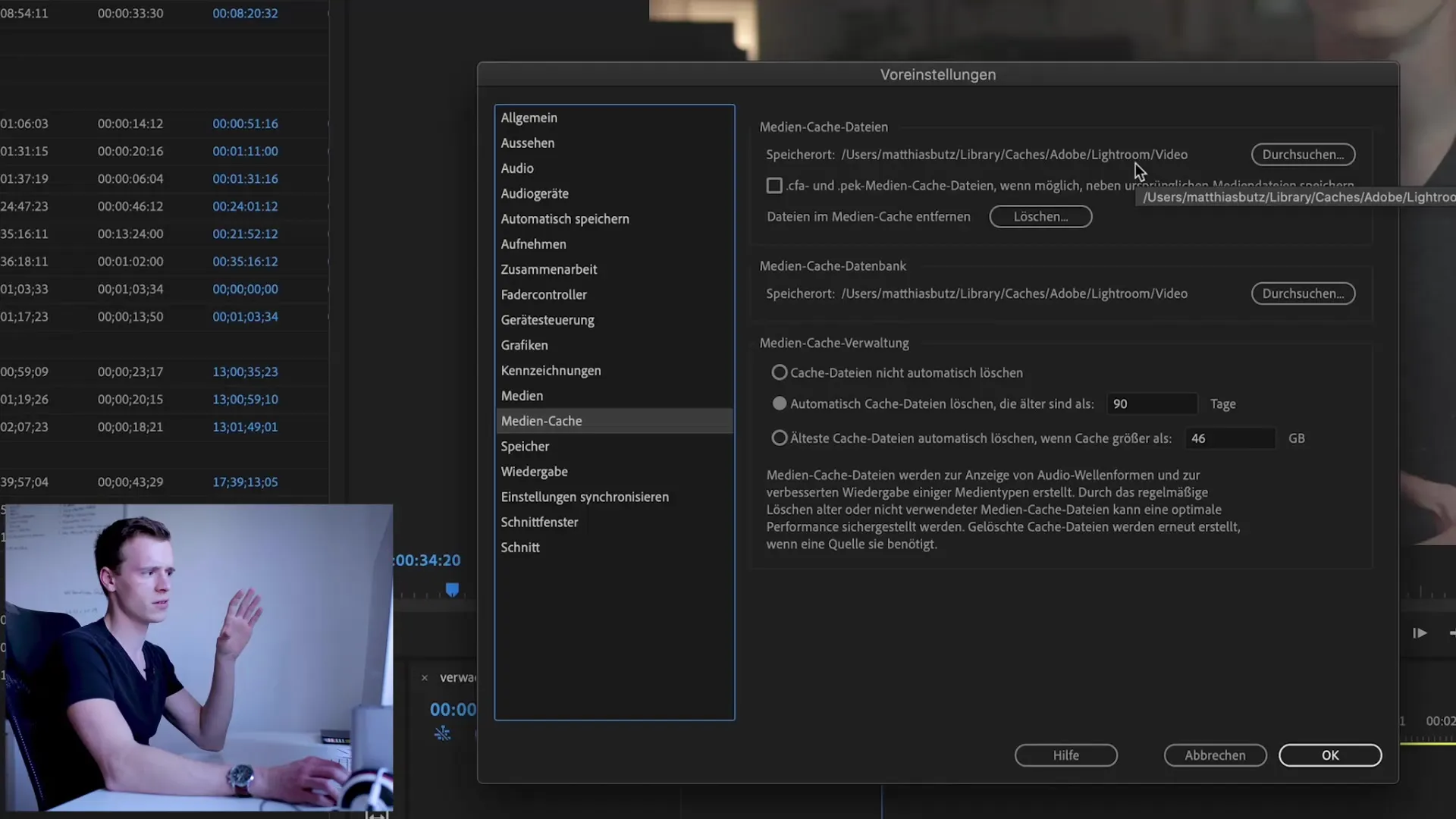
Δημιουργία proxy μέσων
Αν τα αρχεία πρωτοτύπου σου είναι υψηλής ανάλυσης, τα proxy μέσα μπορούν να βοηθήσουν. Αυτά καταναλώνουν λιγότερο αποθηκευτικό χώρο και παρέχουν πιο ομαλή αναπαραγωγή. Μπορείς να επιλέξεις την επιλογή «Δημιουργία proxy» στην επιλογή «Proxy» και να ορίσεις τη μορφή που θέλεις.
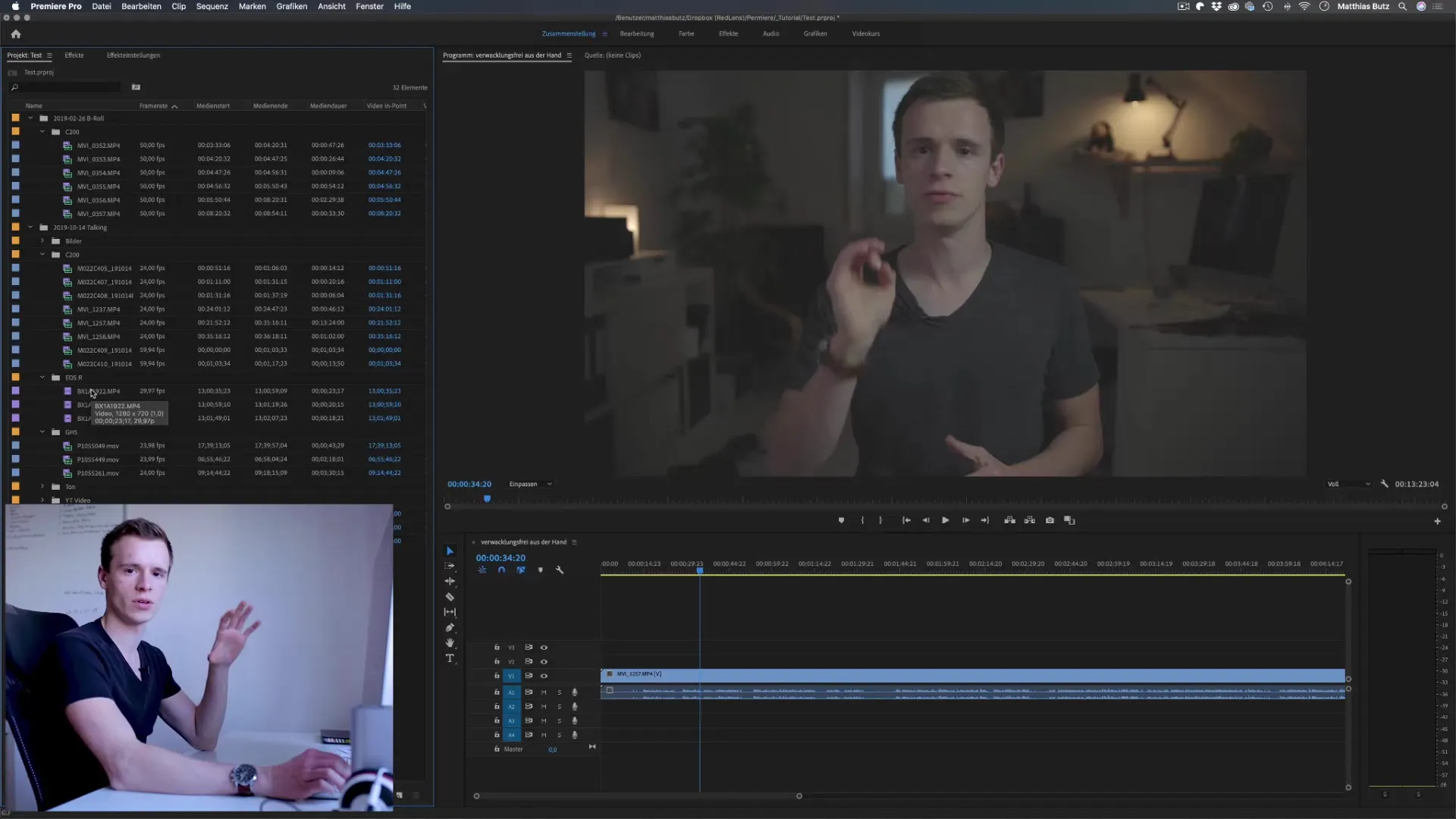
Ρύθμιση αυτόματης αποθήκευσης
Η αυτόματη αποθήκευση στο Premiere Pro είναι κρίσιμη για την αποφυγή απώλειας δεδομένων. Μπορείς να ρυθμίσεις τη συχνότητα σε κάθε λεπτό ή κάθε πέντε λεπτά και να καθορίσεις επίσης τον αριθμό των αντιγράφων ασφαλείας.
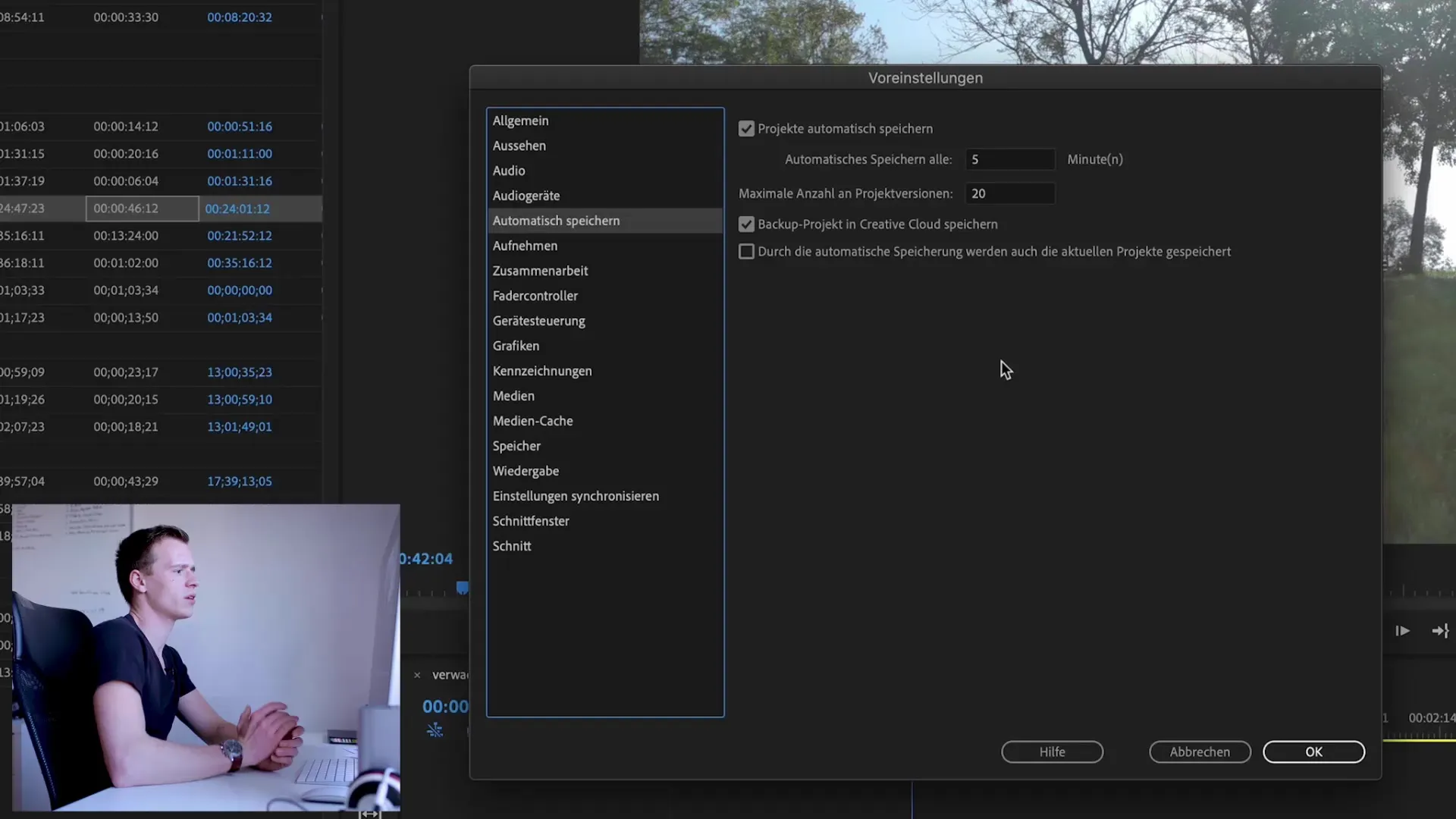
Δοκιμή ταχύτητας σκληρού δίσκου
Χρησιμοποίησε εργαλεία για να ελέγξεις την ταχύτητα του σκληρού δίσκου σου. Ένας γρήγορος δίσκος είναι ουσιώδης για την ομαλή επεξεργασία βίντεο. Προγράμματα όπως το Blackmagic Disk Speed Test μπορούν να είναι χρήσιμα σε αυτό το σημείο.
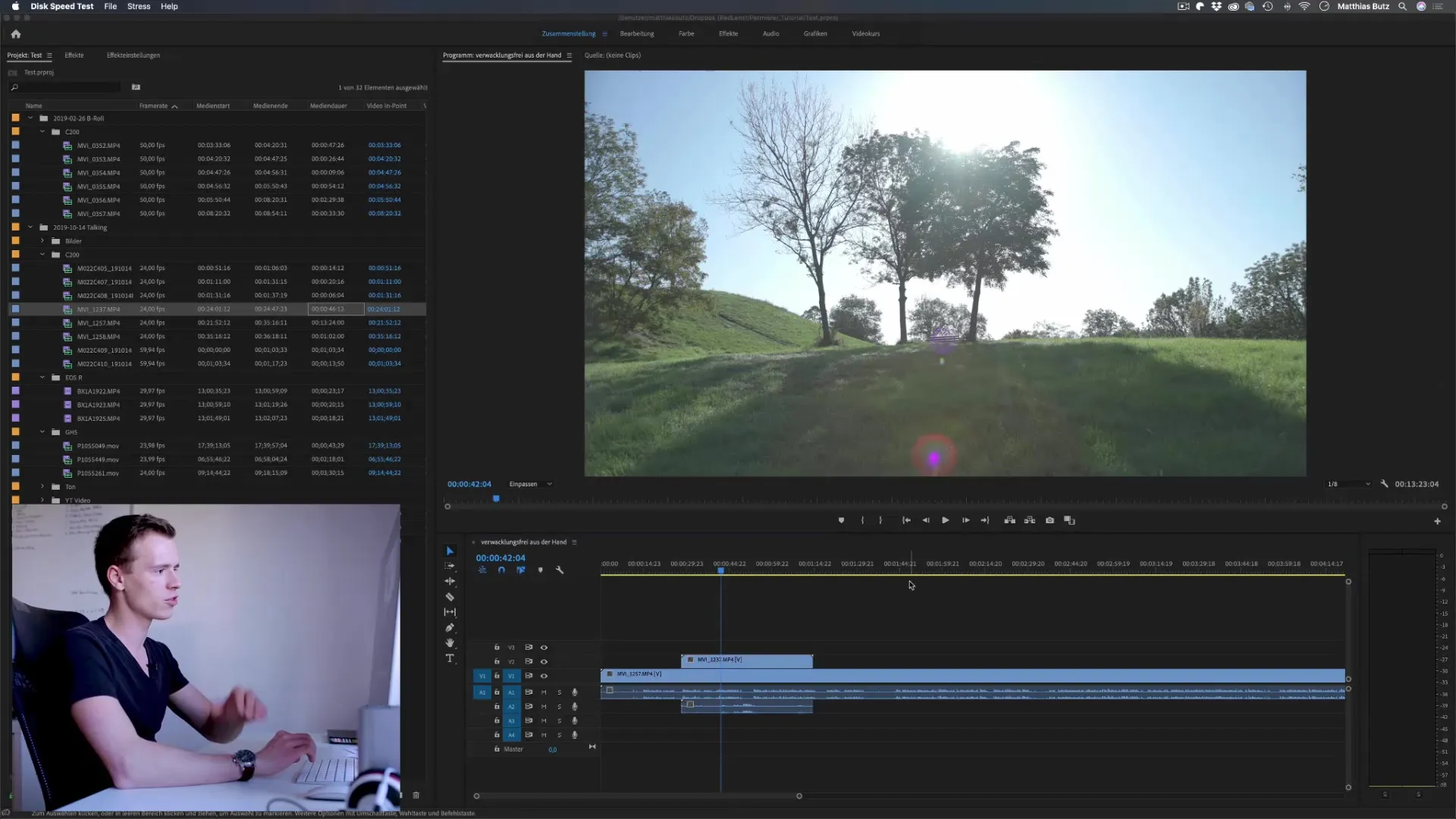
Προτεινόμενες συμβουλές για ασφάλεια
Κάνε τακτικά αντίγραφα ασφαλείας και αποθήκευσε τα έργα σου ιδανικά στο cloud ή σε εξωτερικό δίσκο. Έτσι, είσαι ασφαλής σε περίπτωση που το πρόγραμμα καταρρεύσει.
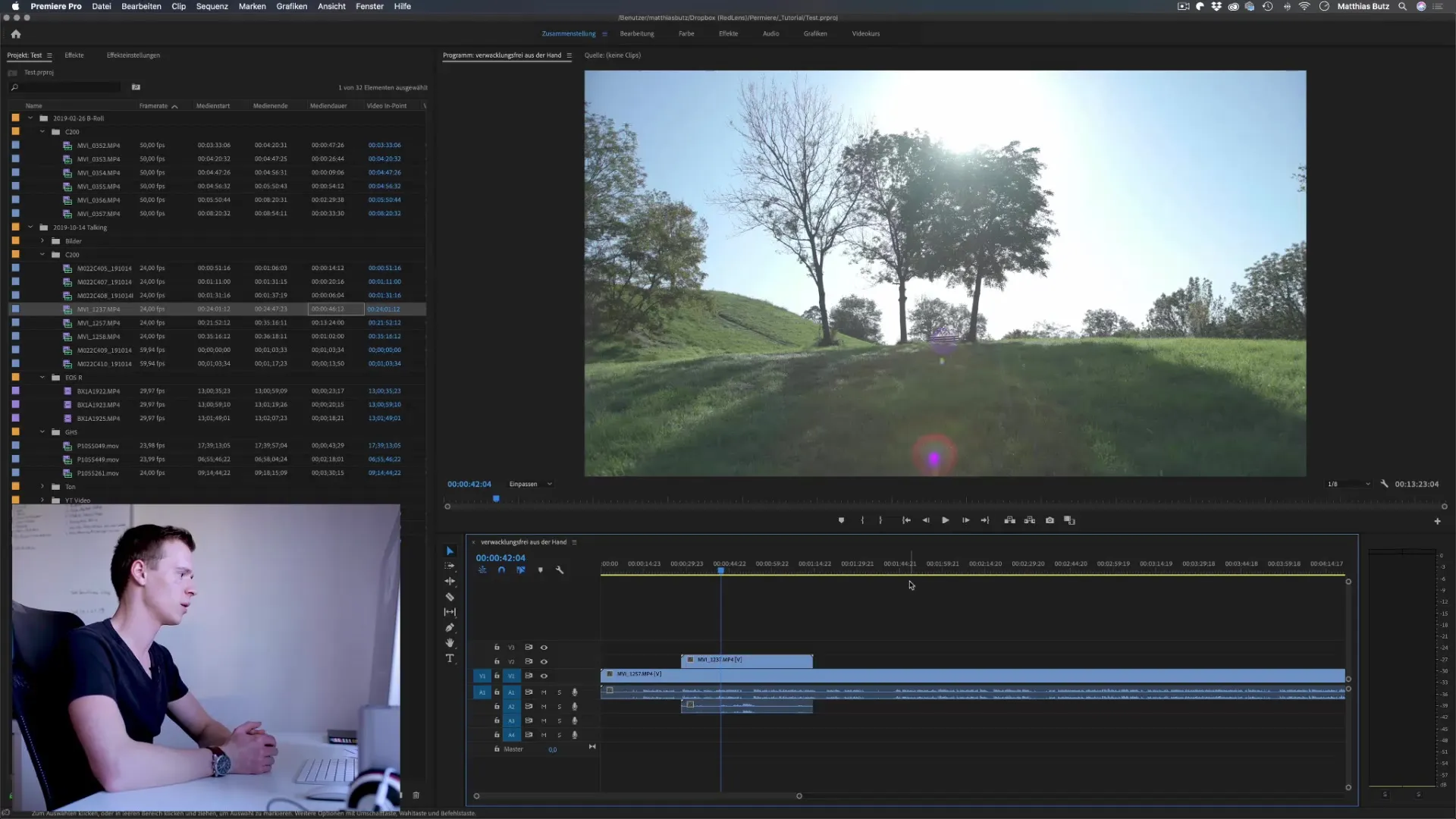
Σύνοψη – Premiere Pro CC: Συμβουλές για τη βελτίωση της απόδοσης & ασφάλειας
Πρέπει να διασφαλίσεις ότι διαθέτεις το σωστό υλικό και τις βέλτιστες ρυθμίσεις στο Premiere Pro για να διασφαλίσεις την απόδοση και την ασφάλεια των έργων σου. Με την ενεργοποίηση της επιτάχυνσης GPU, τη ρύθμιση της μνήμης RAM, τη χρήση proxy μέσων και την ενεργοποίηση αυτόματης αποθήκευσης μπορείς να βελτιώσεις σημαντικά τη ροή εργασίας σου.


